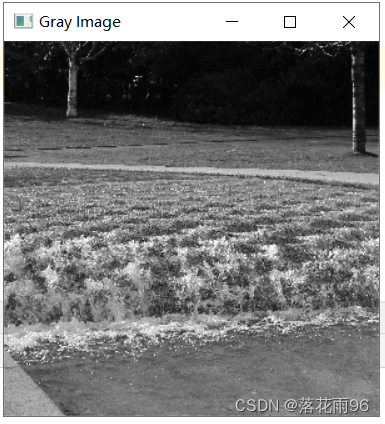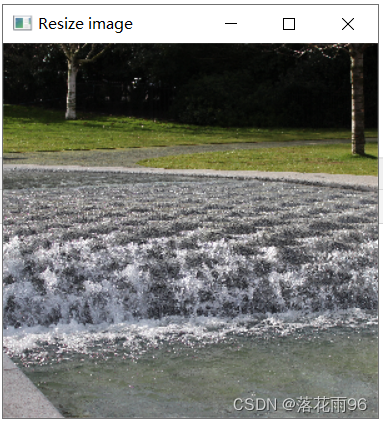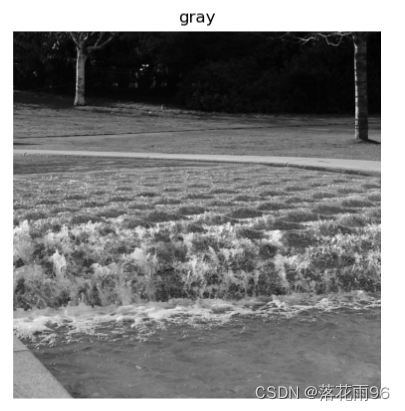图像处理(1):用Python实现彩色图像转为灰度图像的两种方法以及批量将图片转为灰度图 |
您所在的位置:网站首页 › python灰度图像压缩 › 图像处理(1):用Python实现彩色图像转为灰度图像的两种方法以及批量将图片转为灰度图 |
图像处理(1):用Python实现彩色图像转为灰度图像的两种方法以及批量将图片转为灰度图
|
用Python实现彩色图像转为灰度图像的两种方法介绍 文章目录 前言一、第一种方法二、第二种方法三、python 批量将图片转为灰度图总结 前言这篇文章给大家主要介绍使用Python将彩色图像转为灰度图像的两种方法,以及用Python批量将图片转为灰度图的方法,供大家参考: 一、第一种方法使用Python中的cv2库,它自带彩色转灰度的方法,并且代码非常简单。 先读取一张彩色图片,然后在窗口中显示,再然后使用cv2进行处理,转换成灰度图像,此时它为二维的灰度矩阵,最后将它从array转成image,并在另窗口中显示,waitKey(0)使窗口保持显示,也可以写waitKey(300)窗口显示一段时间后关闭。 import cv2 from PIL import Image #读取彩色图像 color_img = cv2.imread(r'E:/Pycharm/Python/DS-05.jpg') # 预处理操作,将输入图像变成300×300,不需要可以删除 reImg = cv2.resize(color_img, (300, 300), interpolation=cv2.INTER_CUBIC) # 在窗口中显示图像 cv2.imshow('Resize image',reImg) #cvtColor的第一个参数是处理的图像,第二个是RGB2GRAY gray_img=cv2.cvtColor(reImg,cv2.COLOR_RGB2GRAY) #gray_img为二维矩阵表示,要实现array到image的转换 gray=Image.fromarray(gray_img) #将图片保存到当前路径下,参数为保存的文件名 gray.save('gray.jpg') cv2.imshow('Gray Image',gray_img) #如果想让窗口长时间停留,使用该函数 cv2.waitKey(0) cv2.waitKey(300)结果如下: 使用PIL中的Image库,然后再用pyplot显示在画布上,代码如下: from PIL import Image from matplotlib import pyplot as plt color_img = Image.open('E:/Pycharm/Python/DS-05.jpg') # 转换成灰度图像 gray_img = color_img.convert('L') print_res = 'gray' plt.figure('DS') #plt.figure(num=1, figsize=(8,5),) plt.imshow(gray_img, cmap='gray') # 命名标题 plt.title(print_res) # 不显示坐标轴 plt.axis('off') plt.show()结果如下: 代码如下: from PIL import Image import os path = 'E:/Pycharm/Python/图片' file_list = os.listdir(path) # 循环 for image in file_list: I = Image.open(path + "/" + image) gray = I.convert('L') gray.save(path + "/" + image) #print(file) 总结以上就是这次所写的内容,本文仅仅简单介绍了彩色图像转为灰度图像的方法,以后继续写用Python进行图像处理的文章,喜欢请给本文点赞收藏。 |
【本文地址】
今日新闻 |
推荐新闻 |